如何关闭windows文件保护?关闭windows文件保护的具体方法。
时间:2017-07-04 来源:互联网 浏览量:
今天给大家带来如何关闭windows文件保护?关闭windows文件保护的具体方法。,让您轻松解决问题。
对于win7系统用户来说,我们在对文件/文件夹进行操作时,有很多时候系统会出现“windows文件保护”的窗口提示,对于系统出现该提示时因为您所操作的文件/文件夹所受系统的保护,故此我们无法直接对相应文件进行操作,如果用户想要解决提示窗, 我们可关闭win7“windows文件保护”功能来解决!
操作方法
1、在桌面上使用win+r快捷键打开运行窗口,输入gpedit.msc命令回车;
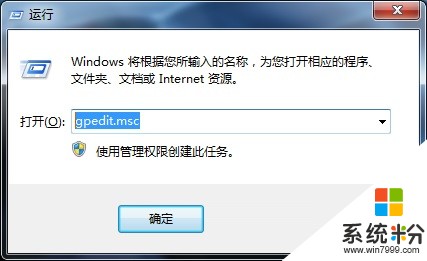
2、在打开的组策略窗口中,依次点击“计算机配置-管理模板-系统-Windows文件保护”,接着在右侧窗口找到“设置Windows文件保护扫描”选项并双击打开;

3、在打开的窗口界面中,设置为“已禁用”即可;
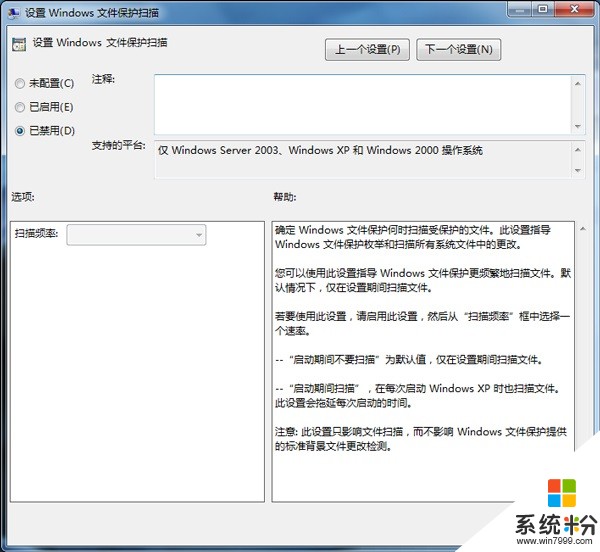
上述就是Win7关闭windows文件保护功能的方法,如果你正在被文件保护功能所困扰,快尝试以上方法操作吧!
以上就是如何关闭windows文件保护?关闭windows文件保护的具体方法。教程,希望本文中能帮您解决问题。
我要分享:
相关教程
- ·windows文件保护如何关闭。 关闭windows文件保护的方法。
- ·windows文件保护如何关闭 关闭windows文件保护的方法。
- ·Windows文件保护如何关闭。 Windows文件保护解除的方法。
- ·如何在电脑上关闭Windows已保护 电脑关闭Windows已保护的方法
- ·取消Windows文件保护的方法。怎样取消Windows文件保护?
- ·Windows文件如何保护软件、电脑文件保护软件、电脑防泄密软件 Windows文件怎么保护软件、电脑文件保护软件、电脑防泄密软件
- ·戴尔笔记本怎么设置启动项 Dell电脑如何在Bios中设置启动项
- ·xls日期格式修改 Excel表格中日期格式修改教程
- ·苹果13电源键怎么设置关机 苹果13电源键关机步骤
- ·word表格内自动换行 Word文档表格单元格自动换行设置方法
电脑软件热门教程
- 1 电脑硬件如何来恢复旧驱动去程序 电脑硬件想要恢复旧驱动的方法
- 2 如何用电脑画图软件图片合成 用电脑画图软件图片合成的方法
- 3 win7电脑无法访问小米路由硬盘怎么办?
- 4LED显示屏和LCD显示屏怎样选择?LED显示屏和LCD显示屏的选择方法。
- 5MacBook该如何来设置省电模式 macbook想要节约电该如何设置
- 6苹果6S如何查生产日期 苹果6S查生产日期的方法
- 7Linux系统如何制作Video
- 8小度Wifi一直正在创建怎样解决 小度Wifi一直正在创建如何解决
- 9如何配置电脑的IP、默认网关和DNS地址 配置电脑的IP、默认网关和DNS地址的方法
- 10电脑通电开机没显示如何解决 电脑通电开机没显示怎样解决
